Page 1
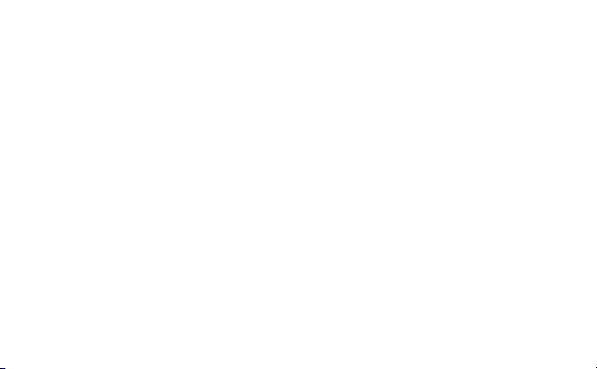
Благодарим Вас за выбор устройства LTE Mobile WiFi
Smart! Устройство LTE Mobile WiFi Smart
предоставляет беспроводной высокоскоростной
доступ в Интернет.
Примечание:
В данном документе приведено описание внешнего вида устройства LTE Mobile
WiFi Smart и краткое руководство по его использованию.Подробную
информацию по настройке параметров устройства смотрите на веб-странице
конфигурации.
1
Page 2

Сценарии подключения
Сценарий 1: Доступ в Интернет
одного устройства (подключение к
ПК)
Сценарий 2: Доступ в Интернет
нескольких устро йс тв по Wi-Fi
(подключение к ПК)
2
Page 3
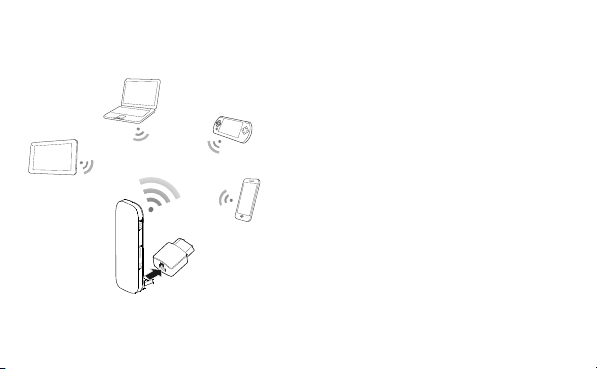
Сценарий 3: Доступ в Интернет нескольких устройств по Wi-Fi (подключение
к адаптеру питания)
3
Page 4
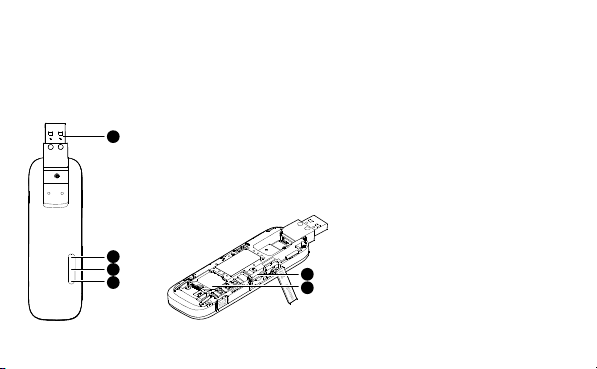
Знакомство с устройством LTE Mobile WiFi Smart
На нижеприведенном рисунке изображен внешний вид устройства LTE Mobile WiFi
Smart. Рисунок приведен для справки, фактический внешний вид устройства
может отличаться от изображенного на рисунке.
1
2
3
4
5
6
4
Page 5
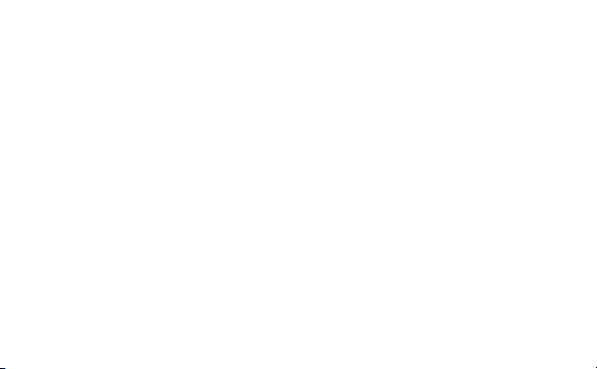
USB-коннектор
Подключение устройства LTE Mobile WiFi Smart к ПК.
Индикатор Wi-Fi
Индикация статуса сети Wi-Fi.
Горит зеленым: Wi-Fi-соединение установлено.
Не горит: Wi-Fi-соединение не установлено, сбой в работе Wi-Fi-соединения
или устройство LTE Mobile WiFi Smart извлечено.
Индикатор SMS-сообщений
Индикация статуса SMS-сообщений.
Горит зеленым: Есть непрочитанные SMS-сообщения.
Мигает зеленым каждые 2 с: Память сообщений переполнена.
Не горит: Устройство LTE Mobile WiFi Smart выключено, нет непрочитанных
сообщений или память сообщений не переполнена.
5
Page 6
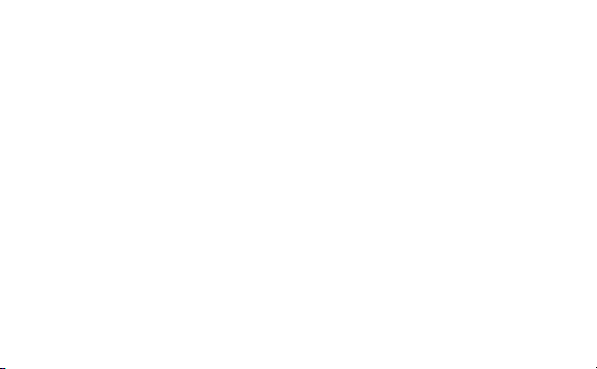
Индикатор 2G/3G/LTE
Индикация статуса устройства LTE Mobile WiFi Smart.
Мигает зеленым два раза каждые 2 с: Устр о йст во LTE Mobile WiFi Smart включено.
Мигает зеленым один раз каждые 0,2 с: Выполняется обновление ПО
устройства LTE Mobile WiFi Smart.
Мигает зеленым один раз каждые 2 с: Устройство LTE Mobile WiFi Smart
регистрируется в сети 2G.
Горит зеленым: Устройство LTE Mobile WiFi Smart подключено к сети 2G.
Мигает синим один раз каждые 2 с: Устройство LTE Mobile WiFi Smart
регистрируется в сети 3G.
Горит синим: Устр ой с тв о LTE Mobile WiFi Smart подключено к сети 3G.
Мигает голубым один раз каждые 2 с: Устройство LTE Mobile WiFi Smart
регистрируется в сети LTE.
Горит голубым: Устройство LTE Mobile WiFi Smart подключено к сети 3G+/LTE.
Не горит: Устройство LTE Mobile WiFi Smart извлечено.
Слот для карты microSD
Слот для установки карты microSD.
6
Page 7

Слот для SIM-карты
Слот для установки SIM-карты.
Начало работы
Устан овк а SIM-карты
1. Сдвиньте крышку устройства LTE Mobile WiFi Smart.
2. Установите SIM-карту в слот.
3. Установите крышку устройства LTE Mobile WiFi Smart.
7
Page 8

Устан овк а карты microSD
Установите карту microSD в устройство LTE Mobile WiFi Smart, как показано на
нижеприведенном рисунке.
Примечание:
Карта microSD является дополнительным аксессуаром. Если она не входит в
комплект поставки, Вы можете приобрести ее самостоятельно.
Убедитесь, что скошенный уголок SIM-карты установлен в соответствии с
направлением, указанным на соответствующем слоте. Убедитесь, что карта
microSD установлена в направлении, указанном на соответствующем слоте.
8
Page 9

Не извлекайте карту microSD и SIM-карту во время использования. В противном
случае они и устройство LTE Mobile WiFi Smart могут быть повреждены или
данные могут быть утеряны.
Не используйте нестандартную SIM-карту или SIM-карту, несовместимую с
устройством LTE Mobile WiFi Smart. В противном случае SIM-карта или
устройство LTE Mobile WiFi Smart могут быть повреждены или данные могут
быть утеряны.
9
Page 10

Адаптер питания
Подключите устройство LTE Mobile WiFi Smart к USB-порту адаптера
питания,затем подключите адаптер питания к сети питания.
Примечание:
Используйте только адаптеры питания, совместимые с устройством LTE Mobile
WiFi Smart и выпущенные его производителем (HW-050200xxW: Первый x – это
U, E, B, A или J, в зависимости от региона. Второй x обозначает выпуск). Для
получения подробной информации об адаптере питания обратитесь к
10
Page 11

авторизованному дилеру устройства. Использование несовместимого адаптера
питания или поставленного неизвестным производителем может вызвать
неправильную работу устройства LTE Mobile WiFi Smart, выход из строя или
возгорание. Это отменяет все гарантийные обязательства, касающиеся
данного устройства.
Адаптер питания является дополнительным аксессуаром. Если он не входит в
комплект поставки, Вы можете приобрести ее самостоятельно.
Использование устройства LTE Mobile WiFi Smart
Процедура установки программы управления зависит от операционной системы
Вашего ПК. Ниже в качестве примера рассматривается ПК с ОС Windows XP.
11
Page 12

Подключение к сети
1. Подключите устройство LTE Mobile WiFi Smart к USB-порту Вашего ПК.
2. Следуя инструкциям на экране, завершите установку.
Когда установк а будет завершена, на экране ПК отобразится веб-страница
конфигурации устройства LTE Mobile WiFi Smart.
3. Будет установлено коммутируемое соединение и выполнено подключение к сети.
12
Page 13

Примечание:
Если автоматический запуск программы установки не произошел, необходимо
найти в папке с драйверами файл
кнопкой мыши.
Имя пользователя и пароль по умолчанию -
Если включена функция блокировки SIM-карты с помощью PIN-кода, зайдите
на веб-страницу конфигурации, введите и сохраните PIN-код.
Если точка доступа по умолчанию не используется, зайдите на веб-страницу
конфигурации, измените, затем сохраните настройки точки доступа.
При использовании устройства LTE Mobile WiFi Smart для доступа в сеть не
AutoRun.exe
и дважды нажать на него
.
admin
используйте другие устройства для доступа в сеть. В противном случае может
произойти сбой в работе устройств.
Максимум 10 Wi-Fi-устройств могут одновременно использовать уст ройство
LTE Mobile WiFi Smart для доступа в Интернет.
По умолчанию устройство LTE Mobile WiFi Smart автоматически отключаетс я от
сети Интернет в роуминге.
Если не удается получить доступ в Интернет, зайдите на страницу
http://192.168.1.1
и проверьте статус устройства.
13
Page 14

Если не удается зайти на страницу http://192.168.1.1, отключите соединения
(Ethernet и Wi-Fi), извлеките устройство LTE Mobile WiFi Smart, затем снова
подключите его к ПК или перезагрузите ПК.
Отключение от сети
Извлеките устройство LTE Mobile WiFi Smart из ПК.
Примечание:
По умолчанию устройство LTE Mobile WiFi Smart автоматически отключаетс я от
сети, если в течение 10 минут не осуществляется передача данных.
Для снижения трафика данных рекомендуется отключат ь устройство LTE
Mobile WiFi Smart от ПК.
Отключайте коммутируемое соединение устройства LTE Mobile WiFi Smart или
выключайте его на веб-странице конфигурации или с помощью приложения
Mobile Control. Перед извлечением устройства LTE Mobile WiFi Smart убедитесь,
что коммутируемое соединение отключено.
14
Page 15

Wi-Fi-соединение
1. Убедитесь, что на устройстве LTE Mobile WiFi Smart активно Wi-Fi-соединение.
2. Чтобы обеспечить ПК доступ в Интернет с помощью устройства LTE Mobile WiFi
Smart, выберите Пуск > Панель управления > Сетевые подключения >
Беспроводное сетевое подключение (Start > Control Panel > Network
Connections > Wireless Network Connection).
Примечание: Чтобы настроить Wi-Fi-соединение, на ПК должен быть установлен
адаптер беспроводной сети. Если отображается Беспроводное сетевое
подключение (Wireless Network Connection), адаптер
установлен. Если нет, проверьте, установлен ли на Вашем ПК адаптер
беспроводной сети.
3. Нажмите Просмотр доступных беспроводных сетей (View available wireless
networks). На экране появится список доступных беспроводных сетей.
4. Выберите сеть, обозначенную идентификатором SSID устройства LTE Mobile
WiFi Smart, затем нажмите Подключить (Connect).
15
беспроводной сети
Page 16

Примечание:
Если для устройства LTE Mobile WiFi Smart задан параметр шифрования,
введите ключ беспроводной сети.
SSID и ключ беспроводной сети напечатаны на устройстве LTE Mobile WiFi
Smart, как показано на нижеприведенном рисунке.
xxxxxxxxxxxxxx
xxxxxxxxxxxxxx
xxxxxxxxxxxxxx
xxxxxxxxxxxxxx
x
x
x
x
x
x
x
x
x
x
x
x
x
x
x
x
x
x
x
x
x
x
x
x
x
x
x
x
x
x
x
x
x
x
x
x
x
x
x
x
x
x
x
x
x
x
x
x
x
x
x
x
x
x
x
x
5. Дождитесь появления значка беспроводного соединения в строке состояния в
нижней правой части экрана ПК. Это означает, что беспроводное соединение
установлено.
16
Page 17

Подключение игровой приставки по Wi-Fi (на примере PSP)
1. Включите WLAN на PSP.
2. Выберите Настройки > Настройки
сети (Settings > Network Settings).
3. Выберите Режим инфраструктуры
(Infrastructure Mode).
4. Выберите Новое подключение (New
Connection) и задайте название
соединения.
5. Выберите Сканирование (Scan),
чтобы найти все сети в указанном
диапазоне. На экране появится
список точек доступа.
6. Выберите сеть, обозначенную
идентификатором SSID устройства
LTE Mobile WiFi Smart. Нажмите
кнопку ► на Вашей приставке,
17
Page 18

подтвердите идентификатор SSID и
ключ беспроводной сети.
7. Нажмите кнопку ► на Вашей
приставке, чтобы продолжить, затем
нажмите кнопку X, чтобы сохранить
настройки.
8. Выберите Тест -соединение (Test
Connection), чтобы проверить
соединение.
9. Откройте интернет-браузер и
подключитесь к сети Интернет.
18
Page 19

Подключение планшетного ПК по Wi-Fi (на примере iPad)
1. Нажмите Настройки> WLAN
(Settings > WLAN), чтобы включить
WLAN.
2. Будет произведен автоматический
поиск доступных сетей, на экране
появится список точек доступа.
3. Выберите сеть, обозначенную
идентификатором SSID устройства
LTE Mobile WiFi Smart.
4. При необходимости введите пароль и
нажмите Подкл. (Join) (Закрытые
сети отображаются значком «Замок»).
Примечание:
Другие устройства Wi-Fi (iPhone, iPod touch, PS3 и NDSi) могут также подключаться
к Интернету
информацию смотрите в руководствах пользователя этих WiFi-устройств.
с помощью устройства LTE Mobile WiFi Smart. Более подробную
19
Page 20

Просмотр сервисной информации
Зайдите на страницу http://192.168.1.1, чтобы посмотреть сервисную информацию.
Восстановление заводских настроек
Если Вы забыли, какие изменения Вы внесли в параметры устройства LTE Mobile
WiFi Smart, Вы можете восстановить заводские настройки и перенастроить его.
Чтобы восстановить заводские настройки устройства LTE Mobile WiFi Smart,
подключите его к ПК или адаптеру питания, затем нажмите и удерживайте кнопку
RESET (СБРОС) в течение 5 секунд.
Reset
20
Page 21

Примечание:
Восстановление заводских настроек удали т все персональные настройки
устройства LTE Mobile WiFi Smart, настройки веб-страницы конфигурации также
будут изменены на настройки по умолчанию.
Версия: V100R001_01 Артикул: 31010QYW
21
